iPhone'unuzu Siri ile/Siri Olmadan Hızlıca Kilidini Açmanın 4 Kolay Yolu
Bazen, iPhone'unuzun kilitli olması, Siri içeri girmek için şaşırtıcı bir çözüm olarak ortaya çıkana kadar sinir bozucu hale gelir. Merak ediyorsanız iPhone'un kilidini Siri ile nasıl açarsınız, çok fazla ilgi ve biraz da tartışma yaratan bir konuya değiniyorsunuz. Apple, Siri'yi güvenlik önlemlerini kırmak için yaratmadı, ancak belirli erişilebilirlik özellikleri ve püf noktaları kullanıcıların nadiren de olsa kilit ekranlarını aşmalarını sağladı. Aşağıdaki metin, Siri'nin cihazınızın kilidini açmasına izin verecek olası olmayan tekniklerle birleştirilmiş tüm geçerli yöntemleri inceliyor.

Bu makalede:
- Bölüm 1. Parola Olmadan Siri ile iPhone'un Kilidini Nasıl Açabilirsiniz?
- Bölüm 2. Parola Olmadan Siri ile iPhone'un Kilidi Nasıl Açılır [Yalnızca iOS 8 ila 10.1]
- Bölüm 3. Şifre Olmadan iPhone'un Kilidi Nasıl Açılır [Tüm iOS Sürümleri Desteklenir]
- Bölüm 4. iPhone'un Kilidini Açmak İçin Ses Nasıl Ayarlanır
Bölüm 1. Parola Olmadan Siri ile iPhone'un Kilidini Nasıl Açabilirsiniz?
Bir iPhone'a baktığınızda, bir parola girmeden kilidini açmak imkansızdır. Apple, sıkı güvenlik önlemleri sunarak ün kazandı. Ancak, bazı eski iOS sürümlerinde, kullanıcılar parolaya ihtiyaç duymadan Siri kullanarak iPhone'ların kilidini açmanın bir yolunu buldular.
Siri, kilitli iPhone ekranlarını kırma işlevine sahip değildi. Normal kullanıcılar, iPhone işleminin belirli yönleri için tasarlanmış korumasız güvenlik protokolleri aracılığıyla bu erişim noktalarını keşfetti. Kullanıcılar, mesajlar, kişiler veya ayarlar dahil olmak üzere uygulamalar için izinler aldığında Siri aracılığıyla bir iPhone için giriş noktaları oluşturabilirdi. Meraklı kullanıcıların yanı sıra farklı hacker grupları, parola girişi olmadan iPhone ekranlarının kilidini açmak için güvenlik zayıflıklarını buldu ve kullandı.
Bu güvenlik açıklarının birçoğu Apple ürün güncellemeleri aracılığıyla çözüldü. İnsanlar, iki işlevi olan bu yönteme ilgi duymaya devam ediyor: sistem zorluk testi ve kişisel cihaz yeniden girişi.
Bölüm 2. Parola Olmadan Siri ile iPhone'un Kilidi Nasıl Açılır [Yalnızca iOS 8 ila 10.1]
Siri ile bir iPhone'un kilidini nasıl açacağınızı merak mı ediyorsunuz? En azından eski cihazlarda, bunun mümkün olduğu kısa bir zaman aralığı vardı. iOS 8'den iOS 10.1'e kadar, kullanıcılar yerleşik akıllı telefon uygulamalarıyla birleştirilmiş Siri aracılığıyla kilitli ekranları atlamalarına izin veren yaygın olarak bilinen bir tekniği keşfettiler. Ana sayfa düğmelerini kullanan eski iPhone modelleri, iOS güncellemeleri güvenlik düzeltmelerini etkinleştirmeden önce bu yöntemle kilitleri açılabiliyordu. Aşağıdaki prosedür, eski iPhone modellerinin kilidinin nasıl açılabileceğini açıklıyor.
Ses Merhaba Siriveya tuşuna basılı tutun Ev Siri'yi etkinleştirmek için düğmeye basın ve şunu söyleyin Saat kaç? Ardından, saat açılacak gibi görünüyor Dünya Saati.
Burada, dokunun + köşedeki düğmeye ve arama alanına istediğiniz herhangi bir kelimeyi yazabilirsiniz. Ardından, Paylaşmak ve Seç Mesajlar Açılan seçeneklerden.
Kime alanına birkaç kelime yazın, + düğmesine dokunun ve tuşuna basın. Yeni Kişi Oluştur.
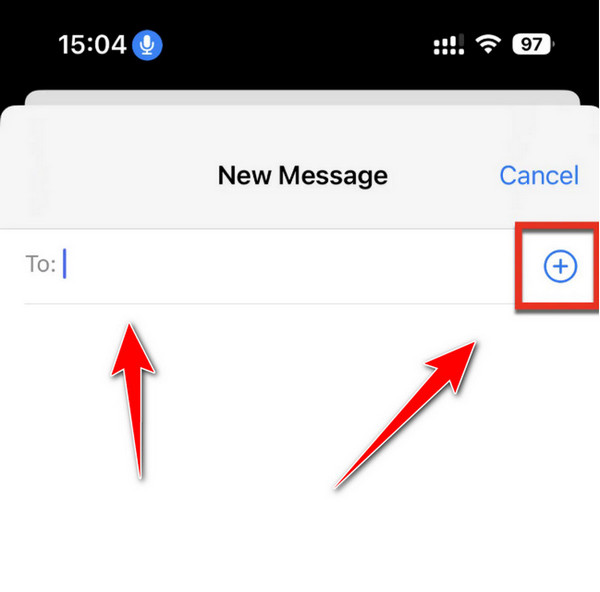
Seçme Fotoğraf Ekle > Fotoğraf seç iOS kütüphanenizi açmak için tekrar ana ekran tuşuna basabilir ve buradan herhangi bir şifreye gerek kalmadan iOS'a erişebilirsiniz.
Daha önce de belirttiğimiz gibi, bu teknik yalnızca iOS 8 ve 10.1 ile sınırlıdır; bu da daha yüksek bir işletim sistemi sürümüne sahipseniz, Siri'yi kullanarak parolayı kaldırmanın imkansız olduğu anlamına gelir; özellikle de iPhone'da Etkinleştirme Kilidi Buna eklenir.
Bölüm 3. Şifre Olmadan iPhone'un Kilidi Nasıl Açılır [Tüm iOS Sürümleri Desteklenir]
bu imyPass iPassGo yazılım, kullanıcıların birden fazla iPhone kilit türünü aşmalarına yardımcı olmak için masaüstü bilgisayarlardan çalışır. iTunes veya iCloud kullanmadan tepkisiz ekrana sahip bir iPhone'un kilidini nasıl açacağınızı arayan herkes için kullanışlıdır, bu da karmaşık veya güvenilmez olabilir. Kullanıcılar, iPhone 5s'ten başlayarak ve mevcut sürümlere kadar hemen hemen tüm iPhone modellerinin kilidini açmak için bu yazılımı Windows ve macOS platformlarında çalıştırabilir. Yani, en iyisini kullanmak istiyorsanız iPhone kilit açma yazılımı Sorunu çözmek için buradaki adımları takip etmelisiniz.
Burada bulunan indirme butonuna tıklayarak uygulamayı ilgili işletim sisteminize indirin ve kurun.
Uygulamayı başlatın ve seçin Şifreyi Sil Açılan listeden modunu seçin, ardından kilitli iPhone'unuzu tanınmasını sağlayan bir USB kablosuyla bilgisayarınıza bağlayın.
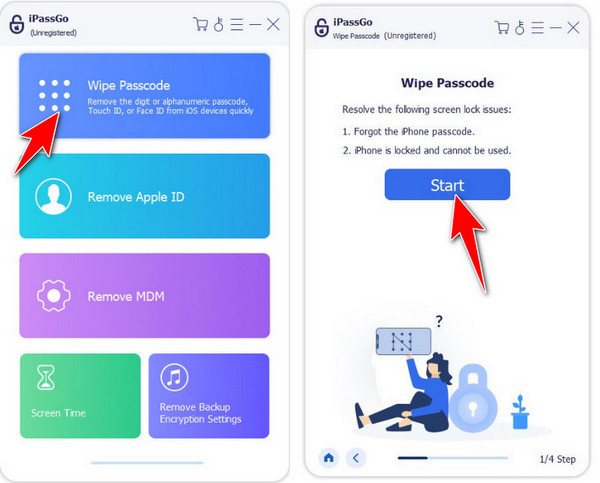
Bağlı cihazla ilgili bilgiler ekranınızda görünmeye başlayacak ve bilgilerin doğru olduğunu onayladıktan sonra tıklayın Başlama üretici yazılımı paketini indirmek için.

İndirme tamamlandığında, Kilidini aç şifreyi kaldırmak için düğmeye basın ve ekranınızda yazın 0000 işleme devam etmek istediğinizi onaylamak için. Bundan sonra, Siri'nin yardımı olmadan iOS cihazının kilidini açmış olacaksınız.
Bölüm 4. iPhone'un Kilidini Açmak İçin Ses Nasıl Ayarlanır
Belirli özelliklere eller serbest erişmek için, muhtemelen Siri'nin önce iPhone'unuzun kilidini açmanız gerektiğini söylediği ifadeyi duymuşsunuzdur. Apple'ın Ses Kontrolü işlevi, kullanıcılara sesli komutlar aracılığıyla iPhone kilit ekranlarını atlatmak için akıllı bir yöntem sunar.
Parola ekranından kaçınmak için bir jestle birlikte sesli komut oluşturabilir ve herhangi bir şeye dokunma ihtiyacını ortadan kaldırabilirsiniz. Bu teknik, ekransız çalışmaya ihtiyaç duyduğunuzda veya elleriniz serbest olmadığında en iyi şekilde çalışır. Kurulum süreci yalnızca aşağıdaki adımları gerektirir:
git Ayarlar > Ulaşılabilirlik > Ses Kontrolü, ardından geçiş düğmesini çevirin AÇIK.
Ayrıca şunu da söyleyebilirsin Merhaba Siri, doğrudan oraya gitmek için Ses Kontrolü ayarlarını açın.

iPhone'unuzu kilitleyin ve parola giriş ekranını açın. Parola rakamlarınızın ekrandaki konumlarını zihninizde işaretlemek için bir dakikanızı ayırın - bunlara daha sonra hareket için ihtiyacınız olacak.
Geri dönmek Ayarlar > Ulaşılabilirlik > Ses Kontrolüöğesine dokunun, ardından Komutları Özelleştir > Yeni Komut Oluştur. "İzin ver içeri" gibi basit, konuşulabilir bir cümle yazın.
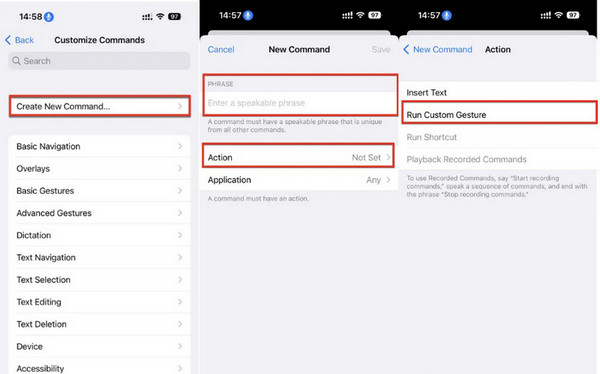
Musluk Aksiyon > Özel Hareketi Çalıştır, ardından daha önceki görsel işaretleyicilerinizi kılavuz olarak kullanarak şifrenizle aynı desende ekrana dokunun. İşiniz bittiğinde, Kaydetmek onaylamak.
Ayarlamak Başvuru ile Herhangi, böylece komutunuz her yerde çalışır. Şimdi iPhone'unuzu kilitleyin, uyandırın, Siri'yi etkinleştirin ve özel ifadenizi söyleyin. iPhone'unuz kaydedilen hareketi çalıştıracak ve tıpkı bunun gibi, ekrana dokunmanıza gerek kalmadan kilidi açılmalıdır.
Çözüm
Apple cihaz üretimi sırasında güçlü güvenlik yetenekleri sağladığından, kullanıcılar kilitli iPhone'larına girmek için sürekli olarak yenilikçi yaklaşımlar bulurlar. iOS'un tarihi boyunca ve mevcut seçeneklerde çeşitli yöntemler mevcuttur, örneğin: imyPass iPassGo, cihazınıza yeniden erişim sağlamak için. İster nasıl erişeceğinizi araştırıyor olun, ister Siri kullanarak bir iPhone'un kilidini açın Eski iOS sürümlerinde veya eller serbest erişim için sesli komutları ayarlarken, her yöntem cihazınıza ve durumunuza bağlı olarak benzersiz avantajlar sunar.
Siri hileleriyle doğru araçları kullanmak, kritik anlarda iPhone güvenliğini aşmanızı ve cihazınızın komutlarınızı dinlemesini sağlar; oysa Siri bu amaç için tasarlanmamış.
Sıcak Çözümler
-
iOS'un kilidini aç
- Ücretsiz iCloud Kilit Açma Hizmetlerinin İncelenmesi
- IMEI ile iCloud Aktivasyonunu Atlayın
- Mosyle MDM'yi iPhone ve iPad'den kaldırma
- support.apple.com/iphone/passcode adresini kaldırın
- Checkra1n iCloud Bypass incelemesi
- iPhone Kilit Ekranı Parolasını Atla
- iPhone'a Jailbreak Nasıl Yapılır?
- Bilgisayar Olmadan iPhone'un Kilidini Açın
- Sahibine Kilitlenen iPhone'u Atla
- Apple Kimliği Parolası Olmadan iPhone'u Fabrika Ayarlarına Sıfırlama
-
iOS İpuçları
-
Android'in kilidini aç
- Telefonunuzun Kilidinin Açık Olduğunu Nasıl Anlayabilirsiniz?
- Samsung Telefon Ekranının Şifresiz Kilidini Açma
- Android Cihazda Desen Kilidinin Kilidini Açın
- Doğrudan Kilit Açmaların İncelenmesi
- OnePlus Telefonun Kilidini Açma
- OEM Kilidini Aç ve OEM Kilit Açma Griliğini Düzelt
- Sprint Telefonunun Kilidini Açma
-
Windows Şifresi

